В Windows 10 после последнего обновления в контекстном меню появилась новая опция — «Сканировать с помощью Защитника Windows». Эта опция позволяет сканировать любой файл с помощью Защитника Windows. Однако, если вы используете другой антивирус, эта функция не нужна. Как удалить его?
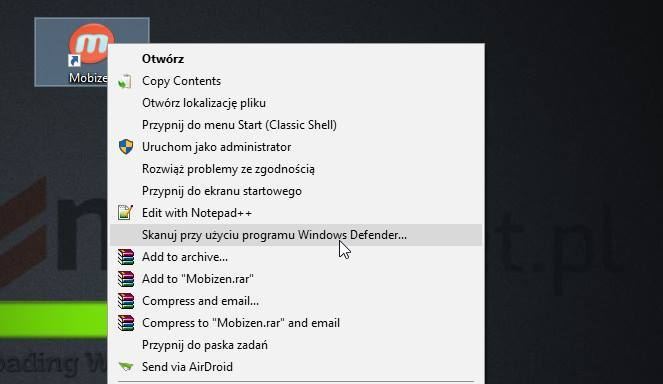
Контекстное меню (щелчок правой кнопкой мыши) в Windows все больше и больше забивается дополнительными параметрами с течением времени. Программы WinRAR или 7-Zip добавляют свои параметры, связанные с упаковкой / распаковкой файлов, в то время как программы NapiProjekt добавляют такие опции, как сопоставление субтитров с фильмом. Есть много примеров, которые вы можете обменять, так что держите вещи организованными. Microsoft в Windows 10, однако, добавила еще один вариант в контекстное меню — «Сканировать с помощью Защитника Windows». Как удалить его оттуда?
Удаление опции «Сканировать с помощью Защитника Windows» из контекстного меню
Этот вариант весьма полезен, если на вашем компьютере нет антивирусной программы. Затем, например, файл, загруженный из Интернета, может быть дополнительно проверен по требованию с помощью Защитника Windows. Однако, если в компьютере есть еще одна антивирусная программа avast! Ant, эта опция не нужна и занимает только место в контекстном меню.
К счастью, отключить эту опцию легко — просто одна команда в командной строке. Для этого щелкните правой кнопкой мыши на кнопке «Пуск» и выберите вариант «Командная строка (Администратор)». Это вызовет окно командной строки в режиме администратора.
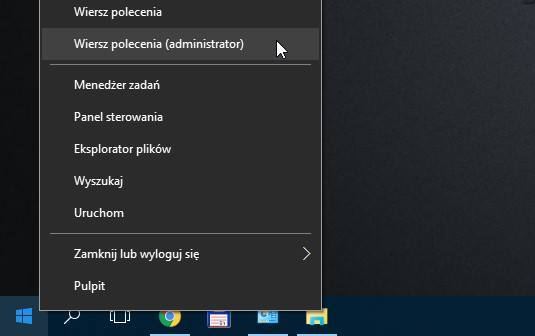
Чтобы удалить параметр проверки в Защитнике Windows из контекстного меню, введите в командной строке следующую команду:
regsvr32 / u «C: \ Program Files \ Защитник Windows \ shellext.dll»
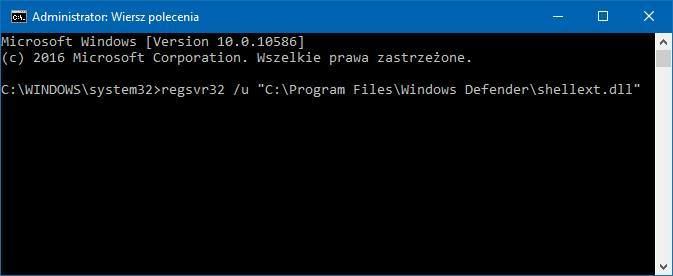
Мы вводим его, а затем подтверждаем его, нажимая клавишу Enter. Опция исчезнет из контекстного меню и не будет отображаться при щелчке правой кнопкой мыши по файлу.
И что делать, если мы хотим восстановить этот вариант? Это так же просто, как удалить его. Все, что нам нужно сделать, — это снова открыть командное окно в режиме администратора, а затем ввести следующую команду:
regsvr32 / i «C: \ Program Files \ Защитник Windows \ shellext.dll»
Опция «Сканировать с использованием Защитника Windows» будет снова добавлена в контекстное меню и будет отображаться после щелчка правой кнопкой мыши по любому файлу в Windows 10.






